WP Staging: WordPress-Websites schnell und einfach klonen
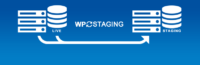
Für Testzwecke betreibe ich eine lokale WordPress-Installation in XAMPP. Designänderungen, Anpassungen in der “functions.php” und neue Plugins werden von mir dort getestet, bevor sie anschließend in meine Live-Webseite eingebaut werden. Die Testinstallation ähnelt meinem Onlineauftritt relativ stark, ist aber keine 1:1-Kopie. Neuer Content von meiner Webseite landet dort nur sehr sporadisch alle paar Monate.
Vor kurzem bin ich auf das WordPress-Plugin WP Staging gestoßen, welches einen perfekten Klon von WordPress-Webseiten erzeugen kann. Alle Inhalte, Plugins und Einstellungen werden vollautomatisch übernommen. Nach einem kurzen Test war ich positiv überrascht und habe meine lokale Testinstallation direkt in Rente geschickt.
WordPress-Website klonen
Der Klonvorgang ist mit wenigen Klicks erledigt und kann auch ohne Hintergrundwissen schnell und einfach durchgeführt werden. Dennoch solltet ihr vor dem Start ein Backup eurer WordPress-Datenbank und -Dateien anfertigen.
Anschließend kann es direkt losgehen. Im ersten Schritt müsst ihr auf den Button “Create new staging site” klicken, um den Klonvorgang zu starten.
Auf der zweiten Seite muss zunächst ein Name für die geklonte Seite festgelegt werden. Der Name dient später auch als Unterordner für die Dateien und als Datenbank-Präfix. Darüber hinaus lassen sich bestimmte Datenbank-Tabellen und Ordner vom Klonvorgang ausschließen. Wer wirklich eine 1:1-Kopie haben möchte, muss hier nichts ändern. Ich habe lediglich die Ordner vom Backup- und vom Caching-Plugin ausgeschlossen.
Das Klonen selbst kopiert zuerst die Datenbank sowie die WordPress-Dateien und führt abschließend ein paar Anpassungen durch, damit die geklonte Webseite später lauffähig ist. Bei meinem kleinen SSDBlog war das Klonen nach wenigen Minuten abgeschlossen. Je nach Größe der Webseite kann der Klonvorgang auch länger dauern.
Sobald das Duplizieren erfolgreich beendet wurde, kann die geklonte Webseite auch schon verwendet werden.
Die geklonte Webseite kann selbstverständlich auch wieder entfernt oder bearbeitet werden. Ebenso kann sie mit Klick auf “Open” geöffnet werden. Die Webseite ist nur für Administratoren zugänglich. Eine orange Adminbar macht auf den ersten Blick klar, dass es sich um die geklonte Webseite handelt. Damit werden versehentliche Änderungen auf der falschen Website vermieden.
Fazit
Das WP Staging Plugin ist wirklich eine tolle Sache. Vor allem für Entwickler von Themes oder Plugins dürfte es sehr hilfreich sein. Aber auch zum Testen von Updates, egal ob WordPress, Plugins oder Themes ist es eine gute Wahl.
Es ist kostenlos verfügbar und macht das Klonen von WordPress-Seiten kinderleicht. Selbst Laien können damit eine perfekte 1:1-Kopie von WordPress-Webseiten erstellen, ohne auch nur eine einzige Einstellung anzupassen. Der Entwickler René Hermenau sorgt für eine stetige Weiterentwicklung des Plugins und hat schon neue Features in der Pipeline.
WP Staging: Mehr Infos und Download
Sie sehen gerade einen Platzhalterinhalt von X. Um auf den eigentlichen Inhalt zuzugreifen, klicken Sie auf die Schaltfläche unten. Bitte beachten Sie, dass dabei Daten an Drittanbieter weitergegeben werden.
Mehr Informationen
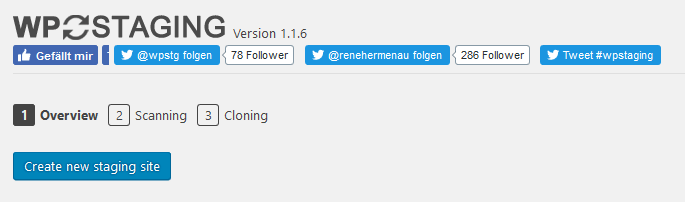
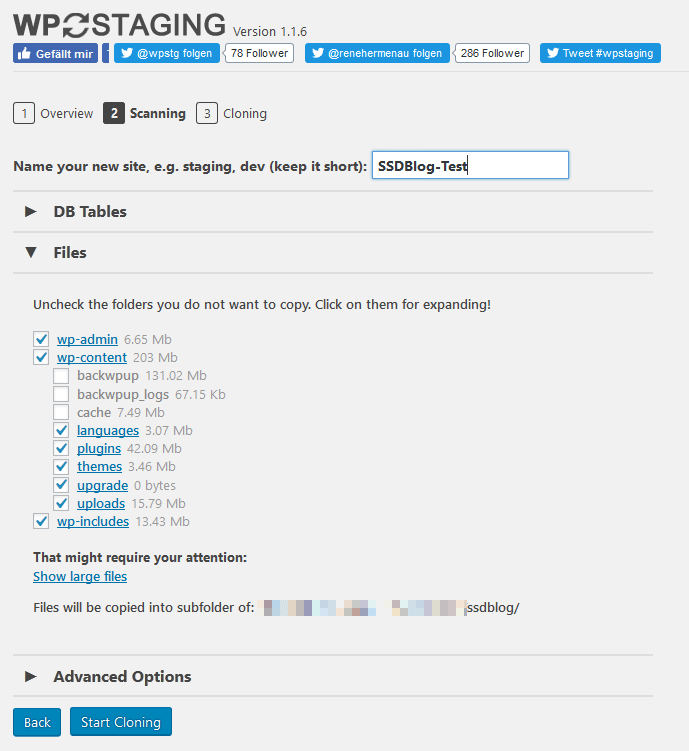
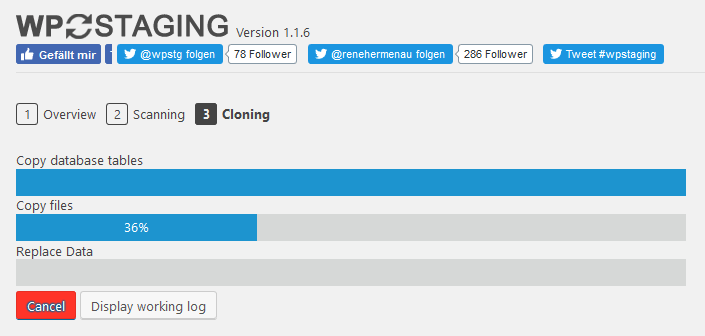
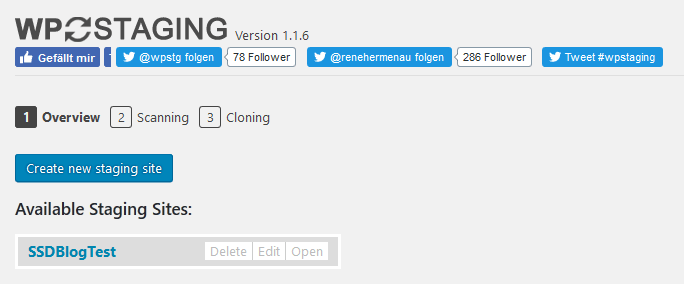

Hi Tobias, guter Test des Plugins WP STAGING. Problem bei der ganzen Sache bleibt das es immer noch zusätzlichen Aufwand bei der installation und Wartung des Plugins bleibt. Sollte dort ein mal etwas nicht richtig funktionieren wird es gleich problematisch. Eine bessere Lösung ist für mich wenn das WordPress Staging direkt vom Hoster angeboten wird. Beispielsweise durch das setzen eines Cookies und mit der Möglichkeit vorab ein manuelles Backup anzulegen. Als Beispiel bei RAIDBOXES: https://raidboxes.de/staging-wordpress/. Du kannst dir dann zusätzliche Plugins sparen und hast gleichzeitig mehr Performance übrig für das betreiben der Webseite. VG Torben
Hi Torben, ja das stimmt. Allerdings dürfte das wohl eher für Entwickler interessant sein, die das beruflich verwenden. Für die meisten User sollte WP Staging ausreichen, vor allem wenn man noch mit einer lokalen Testinstallation hantiert oder noch überhaupt keine Test-Webseite besitzt.
Hi,
wie funktioniert denn die Seite nach dem Kopiervorgang?
Wird ein subordner angelegt oder wie kann ich mir das vorstellen?
Ansonsten kann ich doch auch ein full backup machen und dann auf eine Subdomain hochladen, um tests zu machen.
Ja genau, alles wird in einen Unterordner kopiert. Klar von Hand könnte man das natürlich auch lösen. Allerdings musst du dann die Dateien von Hand kopieren und die DB ebenfalls. Außerdem müsstest du die DB bzw. Konfig-Files von Hand anpassen, damit die WordPress-Kopie unter der Subdomain lauffähig ist. Schneller und einfacher gehts mit dem Plugin.
HI Tobi,
die DB werden ja kopiert. Wenn ich dann auf der Testseite Änderungen vornehme, dann werden die auf einer eigenen DB gespeichert und nicht auf der DB der Live-Version überschrieben, oder?
Wenn ich dann Plugins separat auf der Testseite installieren möchte, dann wird die Live-Version ebenfalls nicht verändert?
Besten Gruß
Marco
Absolut korrekt. Die geklonte Seite ist also wirklich perfekt als Testumgebung geeignet.
Ich bin der Meinung das man sich auf jedenfalls die Pro Version leisten sollte, da Sie einiges an Zeit und Arbeit weg nimmt. Hier habe ich auch noch ein paar interessante Infos dazu gefunden. https://seo-marketing.koeln/wp-staging-wordpress-websites-mit-plugin-klonen/
sehr informativ